Não há dúvida de que os dispositivos Kindle da Amazon mudaram a maneira como lemos e, aparentemente, não há como pará-los tão cedo. Embora existam outros bons leitores eletrônicos disponíveis no mercado hoje, é provável que, se você estiver planejando comprar um, receba um Kindle. No entanto, se você comprou recentemente um e-reader Kindle, sabe que não é tão fácil de usar quanto parece desde o início. Então, estamos aqui para ajudá-lo com isso, Aqui estão 15 dicas e truques do Kindle para familiarizá-lo com o e-reader:
1. Faça uma captura de tela
Se você está se perguntando como pode fazer uma captura de tela no Kindle, é muito simples. Tudo que você precisa fazer é bata nos cantos opostos (superior e inferior) com dois dedos simultaneamente, como superior direito e inferior esquerdo. Outra forma é manter pressionado um canto e tocar no canto oposto e a captura de tela será tirada. A tela piscará parecido com o que você vê nas viradas de página, para confirmar que a captura de tela foi tirada. Você pode então ver as capturas de tela no seu PC.
2. Defina uma senha
Se você não quiser que ninguém mexa no conteúdo do seu Kindle, pode definir uma senha de segurança para bloquear o dispositivo. Para definir uma senha, vá para Configurações-> Opções do dispositivo-> Senha do dispositivo. Aqui, você pode inserir uma senha, o que garantirá que seu conteúdo seja protegido.
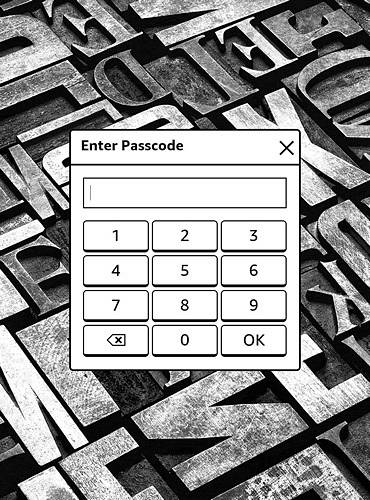
3. Ative a atualização da página
Embora o Kindle atualize a página automaticamente a cada 6 voltas, também há uma opção para atualizar a tela a cada virada de página. Isso garante que você não veja o efeito fantasma após cada virada de página e também traz um texto mais limpo e nítido. No entanto, isso afeta a bateria do Kindle. Para ligá-lo, vá para Configurações-> Opções de Leitura e habilitar “Atualização de página“.
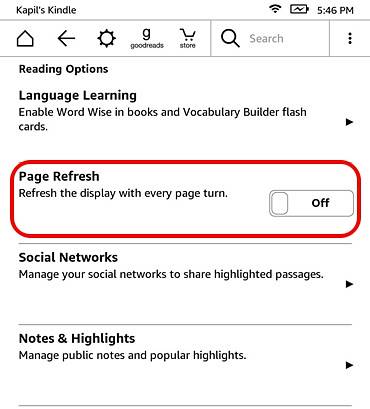
4. Destaque o texto
Você pode destacar o texto para salvar algumas citações ou trechos para uso posterior. Para fazer isso, basta pressione segure e arraste para selecionar o texto que você deseja e, em seguida, clique no botão “Realçar”Opção. Você também pode escolher o “Observação”Opção para salvar o texto com um título. O texto destacado permanece destacado no e-book, além de estar disponível em uma seção separada “Clippings" Arquivo.
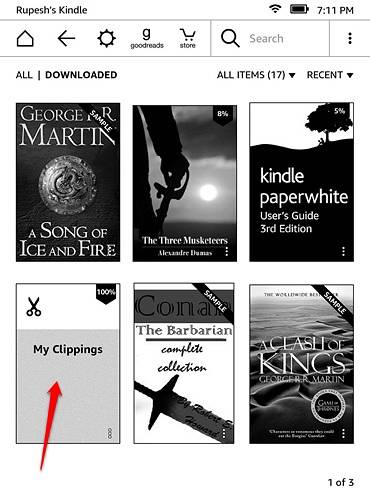
5. Conecte contas sociais para compartilhar trechos
Para compartilhar uma citação de um livro ou trecho, o Kindle inclui integração com o Facebook e o Twitter para facilitar o compartilhamento. Tudo que você precisa fazer é conectar suas contas ao dispositivo. Para fazer isso, vá para Configurações-> Opções de Leitura-> Redes Sociais e vincule suas contas do Facebook e Twitter. Depois de conectar suas contas, você pode simplesmente selecione um texto de um livro e clique no botão "Compartilhar" para compartilhar nas redes sociais.
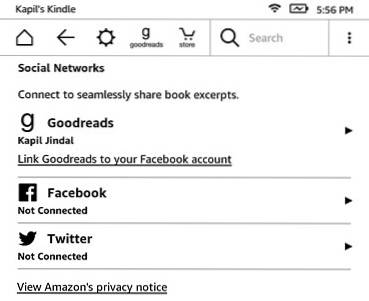
6. Desative o conteúdo recomendado
O Kindle exibe uma seção de recomendações na tela inicial e se você quiser ocultar isso, existe uma opção para isso. Você pode ir para Configurações-> Opções do dispositivo-> Personalizar seu Kindle-> Opções avançadas e desligue “Visualização da tela inicial“.
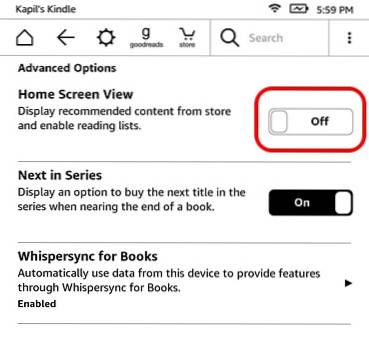
7. Criar coleções
Se você planeja comprar muitos livros no Amazon Kindle, é importante criar coleções para manter as coisas organizadas. Como o nome sugere, as coleções permitem classificar os livros de acordo com seu interesse ou gênero. Para criar uma coleção, basta aperte o botão de menu de três pontos no canto superior direito da tela inicial e toque em “Criar coleção“. Em seguida, dê um nome à sua coleção e adicione os livros que deseja nela. É isso e você deve ver sua nova coleção de livros na tela inicial.
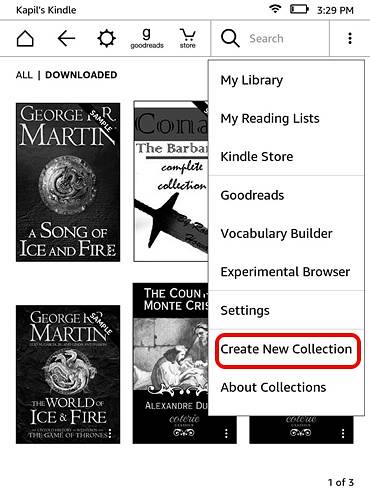
8. Alterar as configurações de exibição
Ao contrário do que esperamos dos sistemas operacionais modernos, as configurações de tela do Kindle podem ser um pouco difíceis de encontrar. Além disso, as configurações de exibição no pacote Kindle em algumas funções importantes, como a capacidade de alterar o tamanho do texto, fonte, orientação, espaçamento do texto, margens e progresso de leitura.
Para verificar as configurações de exibição, abrir um livro e toque no topo para abrir a barra de navegação. Então, toque no ícone de texto “Aa” ao lado do botão compartilhar e marcar para abrir as configurações de exibição. Aqui, você encontrará diferentes guias para fonte, página e progresso de leitura.
9. Reinicialize seu Kindle
Está planejando vender seu Kindle e quer limpar seus dados ou seu Kindle teve um problema? Bem, você sempre pode fazer uma redefinição de fábrica para agitar as coisas. Depois de redefinir seu Kindle, sua conta, configurações, todos os livros serão excluídos do dispositivo e você terá que baixá-los novamente da nuvem.
Se você está bem com tudo isso e ainda quer fazer, clique no botão botão de menu de três pontos na tela inicial e vá para Definições. Na página de configurações, clique no botão de três pontos novamente, onde você encontrará opções para Kindle Store, atualizar seu Kindle, reiniciar, redefinir dispositivo, informações do dispositivo. Selecione “Reinicie o dispositivo”E pressione“ Ok ”quando solicitado e seu Kindle deve ser limpo para novo.
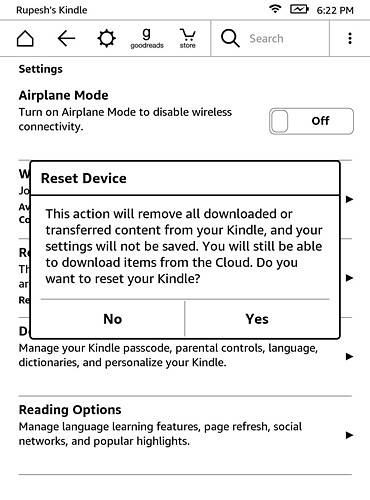
10. Force Restart para corrigir um travamento
Se o seu Kindle estiver um pouco lento ou apenas desligou na sua cara, você pode forçar o dispositivo a reiniciar para consertar as coisas. Se o seu Kindle está apenas funcionando mais lentamente, simplesmente reinicie o dispositivo mantendo o botão liga / desliga pressionado para abrir o menu de energia e selecionando “Reiniciar” para consertar as coisas. Se o seu Kindle estiver preso, você terá que pressione e segure o botão liga / desliga por cerca de 40 segundos para forçar o reinício o e-reader.
11. Aumente a bateria
Os dispositivos Kindle já têm uma ótima bateria, o que faz com que os smartphones modernos pareçam monstros famintos por energia. No entanto, se você quiser obter mais energia do seu dispositivo Kindle, você pode fazer isso habilitando o modo avião, quando você não está baixando nada da nuvem ou da Store. Você também pode ajuste o brilho da tela para o mínimo e desligue a atualização da página para aumentar o desempenho da bateria.
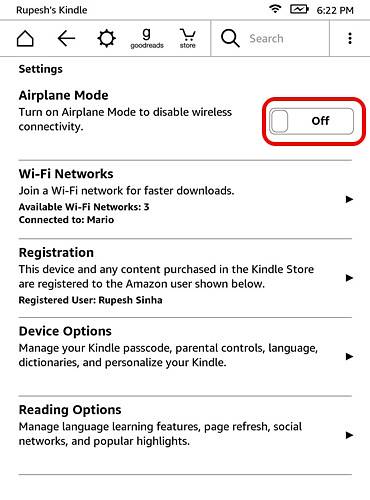
12. Obtenha 'Conteúdo Ativo' em seu Kindle
Embora o Kindle Paperwhite não tenha a capacidade de executar aplicativos ou jogos Android, a Amazon oferece algum “Conteúdo ativo”, que nada mais é do que aplicativos e jogos projetados para telas de tinta eletrônica do Kindle. Existem alguns jogos legais como Sudoku, Every Word, Jungle Juice etc. que você pode instalar em seu Kindle. Tudo que você precisa fazer é acesse a Kindle Store da Amazon.com e pesquisar por conteúdo ativo, vá para um aplicativo ou jogo e selecione “Entregar para”E escolha seu dispositivo Kindle para obtê-lo em seu e-reader.
13. Envie eBooks e outros conteúdos para o seu Kindle
A Amazon torna muito fácil enviar artigos da web, textos, documentos e até eBooks de seus outros dispositivos por meio do aplicativo Send To Kindle. Suporta Kindle's Formatos de e-books como MOBI, AZW, junto com outros tipos de arquivo como PDF, DOC, DOCX, HTM, RTF etc. Também suporta arquivos de imagem como PNG, JPEG, GIF e mais.
Baixe o aplicativo Enviar para Kindle (Windows, OS X, Android, Chrome e Firefox)
Junto com esses aplicativos, você pode até envie esses arquivos por e-mail diretamente para o seu Kindle. Quando você faz login em sua conta da Amazon, o Kindle cria automaticamente uma conta de e-mail do Kindle para esse propósito. Por exemplo, você tem uma conta da Amazon com o e-mail [email protected], uma conta [email protected] será criada automaticamente. No entanto, antes que você ou qualquer outra pessoa comece a enviar arquivos por e-mail para o Kindle, você terá que adicionar seus ids de e-mail à “Lista de e-mails de documentos pessoais aprovados“. Depois de adicionar a conta de e-mail, você pode usar facilmente para enviar documentos, e-books, etc., apenas anexando-os.
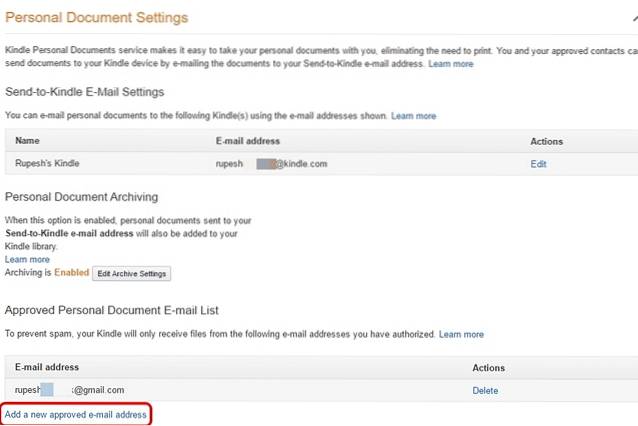
14. Transferir e-books ePUB do Calibre
Se você tiver eBooks gratuitos baixados em seu PC, poderá transferi-los facilmente para o Kindle. Um dos formatos de e-books mais comuns na web é o ePub e, uma vez que o O Kindle não suporta o formato ePUB nativamente, você terá que usar o software Calibre para converter e, em seguida, transferir o e-book para o Kindle.
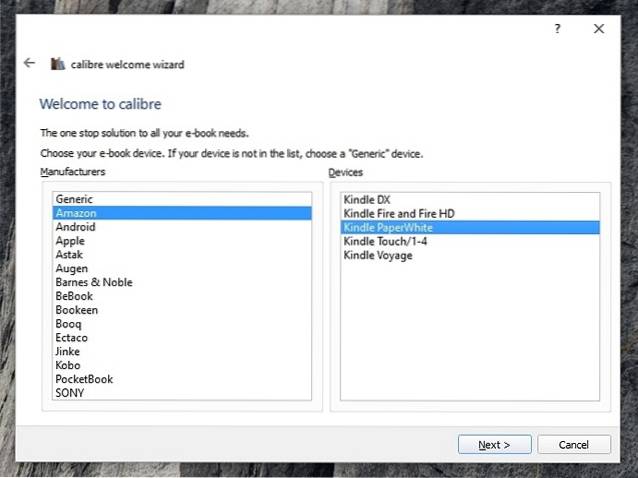
Quando você instala o Calibre em seu Mac ou PC com Windows, ele pede o e-reader e você está usando. Assim que o software estiver configurado, você pode adicionar livros e convertê-los para o formato MOBI ou AZW nativo do Kindle. Em seguida, você pode enviá-los para seu Kindle por meio do serviço de e-mail integrado do Calibre ou enviá-los manualmente. Bem fácil né?
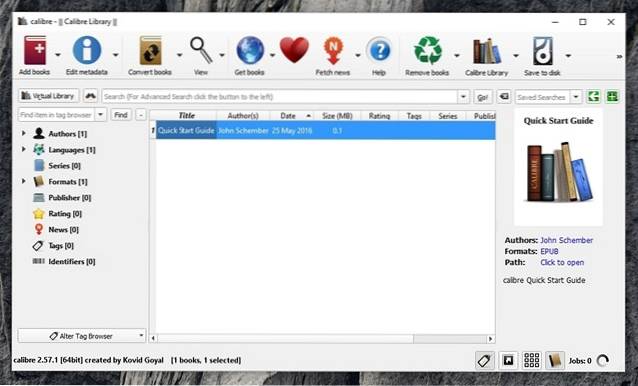
Baixar Calibre (Windows, OS X, Linux, portátil)
15. Exclua eBooks do Kindle e da nuvem
Quando você clica no botão de menu de três pontos nos livros da tela inicial do Kindle, obtém a opção “Remover do dispositivo“, O que realmente não apaga o livro, uma vez que ainda está disponível na nuvem. Para excluir conteúdo da nuvem, você terá que ir para a página “Gerenciar seu conteúdo e dispositivos” da Amazon.com e excluir os livros e outros conteúdos de lá.
VEJA TAMBÉM: 16 sites para baixar legalmente e-books grátis
Pronto para tirar o máximo proveito da sua experiência Kindle?
Estas são algumas dicas e truques bastante básicos, mas úteis, para os dispositivos Kindle e-reader, mas se você adora mexer, pode conseguir mais fazendo o root no dispositivo e desbloqueando um novo mundo de recursos. No entanto, não recomendamos isso a um novo comprador do Kindle. Portanto, por enquanto, experimente esses truques e nos informe se precisar de ajuda para usar o Kindle. Som desligado na seção de comentários abaixo.
 Gadgetshowto
Gadgetshowto



